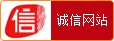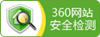电脑如何设置光驱启动 电脑设置光驱启动操作教程【详解】
我们要为电脑装系统做准备前需要进入bios设置,如果要使用光驱装系统,那就要进入bios设置光驱启动,该如何设置光驱启动呢?下面u启动与您分享设置光驱启动的操作教程。
1、打开电脑,观察电脑开机画面提示bios热键,根据自己电脑开机画面提示按键从而进入bios设置,进入bios主界面之后切换菜单选项到“boot”选项,然后用“↓”移动到“CD-ROM Drive”,如图:
2、根据右侧英文提示,使用“+”或“—”来移动“CD-ROM Drive”到顶部做为第一项启动,如图:
3、最后我们按快捷键f10保存,选择“yes”回车,这样bios设置光驱启动就完成了。
小伙伴们
电脑如何隐藏分区 bootice隐藏分区方法【详细步骤】
老练的装机用户在装机过程中会特地分出一个分区出来放系统及ie等产生的临时文件,然后将该分区设置隐藏,这样 隐藏分区 后就不会影响正常操作习惯,给电脑系统安全带来更多保障,这边就与大家分享用bootice工具来给电脑硬盘隐藏分区,下面来看看电脑如何隐藏分区吧。
1、下载u启动u盘启动盘制作工具,用一个大于4g以上内存u盘,然后制作好u盘启动盘。
2、将u盘启动盘插入电脑usb接口,重启电脑并按开机启动快捷键引导u盘启动。
3、进入u启动主菜单界面,选择【02】u启动win8pe标准版(新机器),按回车键,如图:
4、进入到pe系统后,鼠标点击桌面上的“Bootice引导修复”工具,打开的bootice主界面中,在目标磁盘中选择需要进行操作的磁盘,然后点击“分区管理(G)”按钮,
5、在分区管理窗口中,选定分区后,点击“隐藏”按钮,咱们这边选择的是e盘分区,分区可以自行选择。如图:
6、之后弹出成功隐藏该分区提示,点击确定,如图:
7、打开计算机发现e盘已经隐藏了。
隐藏分区 还有另一个好处,就是可以将重要文件资料隐藏起来达到保护作用。除了bootice
- 上一篇:联想YOGA 平板2Pro和iPad Air哪个性能更好【详 2023/12/3
- 下一篇:电脑如何进入bios设置u盘启动 电脑bios设置u盘启动方 2023/10/31





 ICP备0013086303号-3
ICP备0013086303号-3